În acest articol despre, ștergere cont iCloud de pe iPhone, vă voi explica cum să ștergeți un cont iCloud dar mai întâi vă voi explica ce implică ștergerea unui cont Apple și ce opțiuni aveți la dispoziție în cazul în care vă răzgândiți. Veți găsi instrucțiunile necesare atât pentru a descărca o copie a datelor asociate contului care urmează să fie șters, cât și pentru a solicita ștergerea acestuia.
Conţinut
Informații despre ștergerea contului iCloud

Înainte de a vă explica în detaliu care este modul de ștergere cont iCloud de pe iPhone, trebuie să știți ce implică ștergerea unui cont și ce soluții sunt disponibile în cazul în care vă răzgândiți.
Prin ștergerea contului în cauză, toate fotografiile, fișierele și documentele stocate în iCloud vor fi șterse definitiv. În plus, toate numerele sincronizate în agenda iPhone și toate achizițiile efectuate în App Store, iTunes Store sau iBooks Store vor fi pierdute.
De asemenea, fără un cont, nu veți mai putea accesa toate serviciile Apple, cum ar fi iCloud, Apple Books, App Store, Apple Pay, Messages, FaceTime și funcția Găsire, toate datele asociate cu aceste servicii vor fi șterse definitiv, iar orice abonament activ va fi anulat fără posibilitatea de rambursare.
Ștergerea unui cont iCloud va șterge, de asemenea, toate conturile asociate cu acesta și, dacă contul a fost folosit pentru a configura Partajare familială, grupul în cauză va înceta să mai funcționeze, fără posibilitatea de a partaja aplicații și abonamente cu alți membri din familie. Trebuie să știți că un ID Apple este indispensabil pentru utilizarea unui dispozitiv Apple și pentru sincronizarea dispozitivelor.
Ștergerea contului este definitivă, dacă vă răzgândiți puteți contacta serviciul de asistență Apple pentru a anula cererea de ștergere, dar dacă contul a fost deja șters, nu veți putea să vă recuperați ID-ul Apple în niciun fel.
Ștergere cont iCloud definitiv
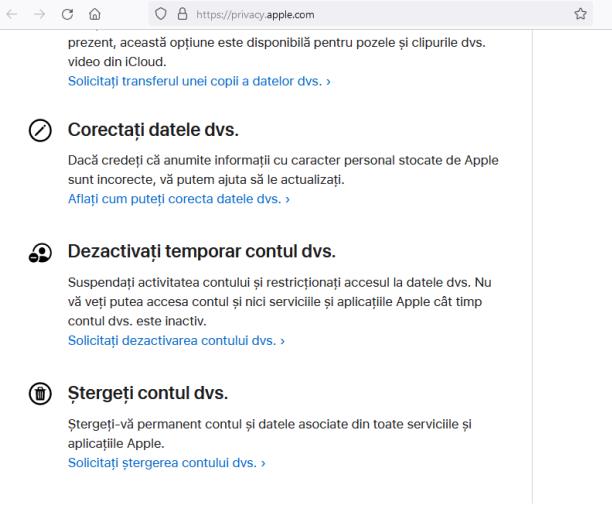
Pentru ștergere cont iCloud de pe iPhone, accesați site-ul oficial Apple, introduceți datele de autentificare asociate contului care urmează să fie șters în câmpurile ID Apple și Parolă și apăsați pictograma săgeată (sau tasta Enter de pe tastatură) pentru a vă conecta.
Apoi, dacă doriți să descărcați o copie a datelor asociate contului vostru, dați click pe opțiunea „Obțineți o copie a datelor dvs”, bifați datele pe care doriți să le descărcați (de exemplu, contacte, calendare, fotografii, clipuri video etc) și dați click pe butonul „Continuați”.
Pe ecranul (Alegeți dimensiunea maximă a fișierului), puteți alege să împărțiți datele în mai multe pachete și să indicați dimensiunea maximă prin alegerea uneia dintre opțiunile disponibile (1 GB, 2 GB, 5 GB, 10 GB și 20 GB) în meniul derulant „Dimensiune fișier”.
După ce ați făcut acest lucru, dați click pe butonul „Finalizare solicitare” pentru a începe crearea pachetelor care conțin datele pe care le-ați selectat anterior. Rețineți că procedura poate dura până la șapte zile, atunci când descărcarea este disponibilă, veți primi un e-mail și veți putea continua descărcarea datelor pe care ați ales să le păstrați.
Apoi sunteți gata să vă ștergeți contul iCloud. Așa cum am menționat în primele rânduri ale acestui articol, procedura este ireversibilă și, dacă vă răzgândiți, nu veți mai putea să vă recuperați contul dacă acesta a fost deja șters. Dacă nu sunteți încă pe deplin convins să continuați, puteți pur și simplu să vă dezactivați contul, astfel încât să îl puteți reactiva oricând doriți.
Pentru a face acest lucru, reveniți la ecranul „Gestionați datele dvs.”, căutați secțiunea „Dezactivați temporar contul dvs.” și selectați opțiunea „Solicitați dezactivarea contului”. Dacă doriți să procedați la ștergerea definitivă, dați click pe „Solicitați ștergerea contului dvs.” vizibil în secțiunea Ștergeți contul dvs.
Pe noua pagină care se deschide, indicați motivul pentru care ați decis să vă ștergeți contul, selectând una dintre opțiunile disponibile (Mă preocupă confidențialitatea datelor mele, Doresc să nu îmi mai utilizez contul, Prefer să nu spun, Altele etc) din meniul derulant „Selectați un motiv” și dați click pe butonul Continuați.
Citiți cu atenție termenii și condițiile de ștergere, bifați în dreptul opțiunii Am citit și accept aceste condiții și dați din nou click pe butonul Continuați.
După ce ați făcut acest lucru, introduceți un număr de telefon sau o adresă de e-mail la care puteți primi orice mesaj important referitor la contul vostru, selectând numărul de telefon asociat contului pe care îl ștergeți sau una dintre celelalte opțiuni disponibile (Utilizați o altă adresă de e-mail sau Utilizați un alt număr de telefon).
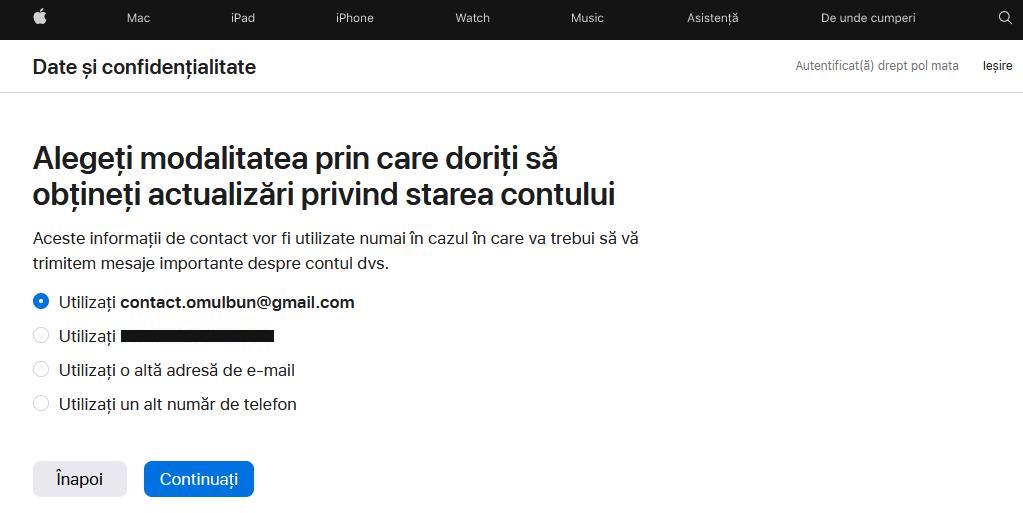
Dacă ați selectat una dintre aceste două opțiuni, specificați numărul de telefon sau adresa de e-mail la care doriți să primiți comunicările referitoare la contul vostru, dați din nou click pe butonul Continuați, introduceți codul de verificare care v-a fost trimis prin SMS sau e-mail în câmpul corespunzător și dați click pe butonul „Continuați”.
După ce ați făcut acest lucru, ar trebui să vedeți codul vostru de acces (este un cod format din 12 numere), care este util pentru a vă verifica identitatea în cazul în care doriți să contactați serviciul de asistență Apple pentru a vă recupera contul după ștergerea acestuia.
Apoi dați click pe butonul Continuați, introduceți codul de acces și dați click pe butoanele Continuați și Ștergeți contul pentru a solicita ștergerea contului iCloud. Veți primi un SMS sau un e-mail de confirmare atunci când contul vostru a fost șters.
Ștergere cont iCloud blocat
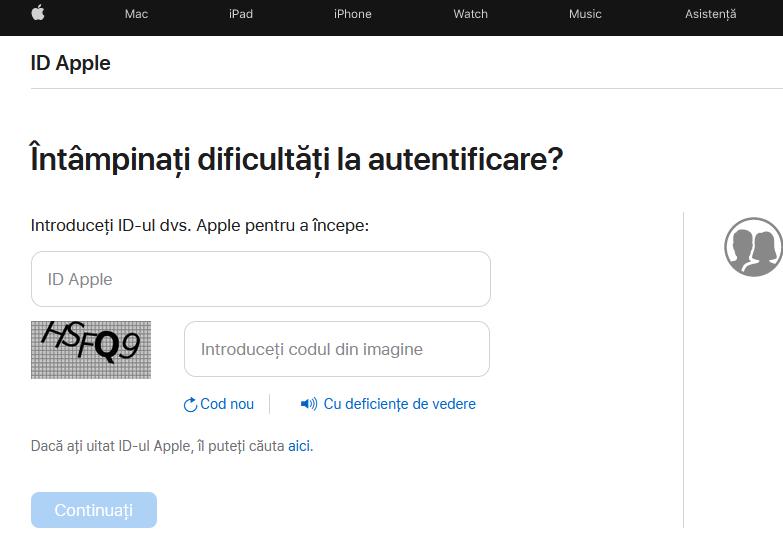
Doriți să aflați care este modul de ștergere cont iCloud blocat? Dacă raspunsul este da, trebuie să știți că un cont iCloud este blocat din motive de securitate atunci când o parolă incorectă sau alte informații despre cont sunt introduse de prea multe ori.
Pentru a avea din nou acces la contul în cauză și, în consecință, pentru a avea posibilitatea de a solicita ștergerea acestuia, trebuie doar să începeți procedura de resetare pentru o parolă nouă.
Puteți face acest lucru procedând direct de pe un dispozitiv asociat cu ID-ul vostru Apple. De exemplu, pe un iPhone/iPad, accesați aplicația „Configurări” atingând pe pictograma roată dințată, apăsați pe numele vostru afișat în partea de sus a ecranului, selectați opțiunea Parolă și securitate și atingeți pe Schimbați parola pentru a vă recupera parola ID-ului Apple.
Alternativ, puteți accesa site-ul oficial Apple și puteți specifica adresa de e-mail asociată cu ID-ul Apple pe care doriți să îl deblocați. Apoi introduceți caracterele afișate pe ecran în câmpul „Introduceți codul din imagine”, dați click pe butonul Continuați și urmați instrucțiunile de pe ecran pentru a vă verifica identitatea și a începe procesul de schimbare a parolei.
Dacă vă întrebați dacă există vreo metodă de ștergere cont iCloud blocat
fără parolă, îmi pare rău să vă spun că nu este posibil să faceți acest lucru și că va trebui neapărat să recuperați parola contului pentru al debloca și șterge.
Eliminare cont iCloud de pe iPhone
Dacă intenția voastră este pur și simplu de a elimina un cont iCloud de pe iPhone, fără al șterge definitiv, tot ce trebuie să faceți este să accesați setările dispozitivului și să selectați opțiunea de deconectare a ID-ului Apple în uz. Mai jos vă voi explica cum să faceți acest lucru.
Ștergere cont iCloud de pe iPhone
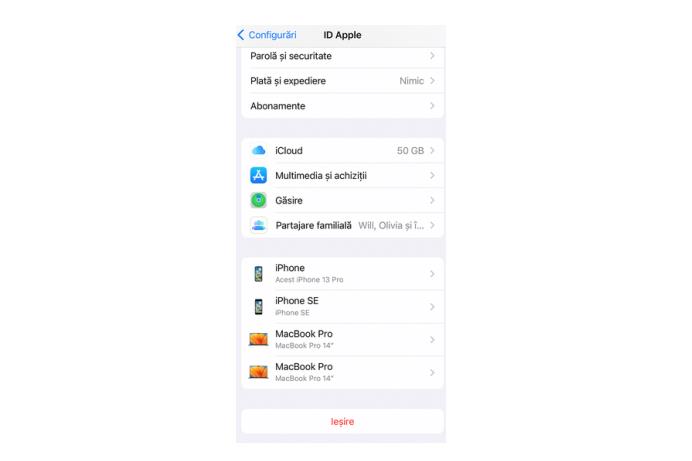
Pentru ștergere cont iCloud de pe iPhone sau iPad fără să îl ștergeți definitiv, accesați „Configurări” atingând pe pictograma roată dințată și apăsați pe numele vostru afișat în partea de sus.
Apoi atingeți pe butonul „Ieșire”, introduceți parola ID-ului Apple în câmpul corespunzător și atingeți pe opțiunea „Dezactivați” din colțul din dreapta sus. În noul ecran care apare, alegeți dacă doriți să păstrați o copie a datelor sincronizate cu iCloud pe iPhone/iPad, glisând comutatorul pentru opțiunile care vă interesează (Calendare, Contacte etc) în poziția Pornit și apăsați pe opțiunea Ieșire pentru deconectare de la iCloud.
După ce ați făcut acest lucru, dacă doriți să vă autentificați cu un alt cont, reveniți la „Configurări”, apăsați pe elementul Autentificare, introduceți adresa de e-mail și parola asociate cu ID-ul Apple pe care doriți să îl utilizați, apăsați pe opțiunea Înainte și ați terminat.
Ștergere cont iCloud de pe calculator macOS
De asemenea, pentru ștergere cont iCloud de pe calculator macOS, trebuie doar să accesați setările macOS și să selectați opțiunea de deconectare a contului în uz.
Pentru a face acest lucru, dați click pe pictograma roată dințată din bara Dock pentru a accesa Preferințe de sistem, apoi dați click pe numele vostru (sau pe opțiunea Apple ID) și dați click pe butonul Ieșire.
Dacă doriți să păstrați o copie a datelor iCloud pe calculator, bifați în dreptul datelor pe care doriți să le salvați (de exemplu, Contacte, Calendare etc) și dați click pe butonul Păstrați o copie. Apoi introduceți parola ID-ului Apple și dați click pe butonul „Continuați” pentru ștergerea contului iCloud de pe calculator.
După ce ați făcut acest lucru, dacă doriți să vă schimbați ID-ul Apple pe Mac, introduceți adresa de e-mail și parola asociate cu noul cont care urmează să fie conectat în câmpurile ID Apple și Parolă și dați click pe butonul Înainte pentru a vă schimba contul iCloud.